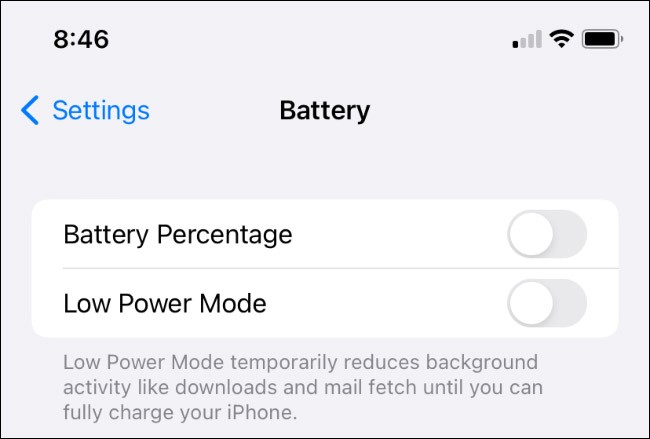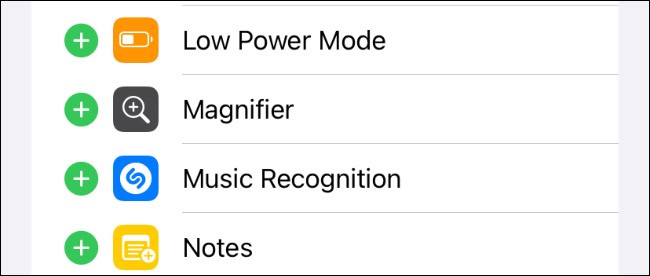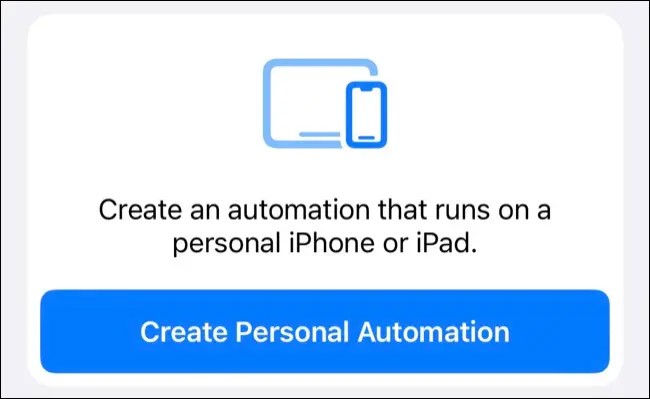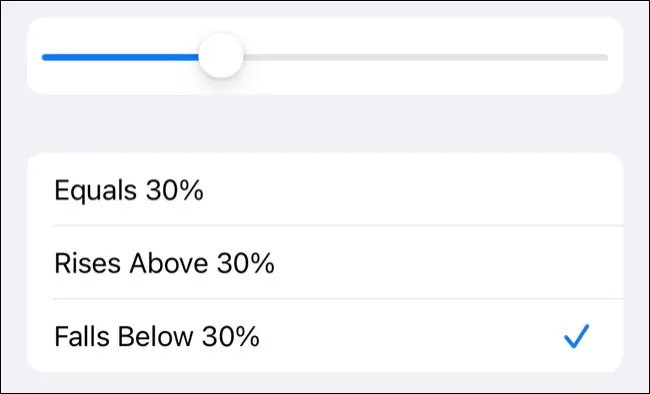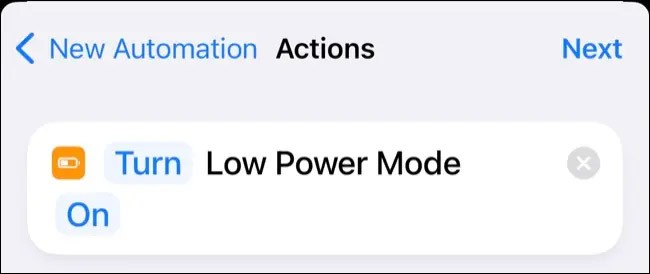Undrer du dig over, hvorfor batteriikonet på din iPhone nogle gange bliver gult? Bare rolig, det er bare en systemstatus. Din telefon er slet ikke beskadiget. Find ud af det med det samme.
Hvorfor er mit batteriikon gult?
Som standard betyder et hvidt batteriikon, at din iPhone er i "standard" strømtilstand, mens rødt angiver, at batteriniveauet er under 20 % og kræver øjeblikkelig opladning.
I modsætning til fænomenet med, at iPhone-skærmen bliver gul , skyldes iPhone-batteriikonets gulning faktisk en ny funktion, som Apple kalder Lavstrømstilstand . Dette ikon fortæller os, at iPhonen bruges i strømsparetilstand. Det vil sige, at den vil ændre nogle indstillinger for at spare batteri, såsom: Slå automatiske e-mailopdateringer fra, reducer skærmens lysstyrke, lås skærmen automatisk og sluk hurtigere, sluk baggrundsapplikationer...

Generelt vil aktivering af denne tilstand også forårsage en del ulejlighed og påvirke enhedens ydeevne. For eksempel vil enheden automatisk låse skærmen tidligere end normalt (standard er 30 sekunder og kan ikke tilpasses), applikationen vil køre noget langsommere eller begrænse internetforbindelsesprocessen. Skærmens opdateringshastighed på iPhone-modeller, der bruger ProMotion-paneler, vil være begrænset til 60 Hz. 5G er deaktiveret på nogle modeller, og baggrundsprocesser som hentning af e-mails, opdatering af apps i baggrunden, iCloud-fotos samt automatiske appdownloads og iOS-opdateringer er alle sat på pause.
Sådan deaktiverer du lav strømtilstand på iPhone
Som nævnt sparer lavstrømstilstand batterilevetid, men den reducerer også din enheds samlede ydeevne betydeligt, hvilket resulterer i en mindre end tilfredsstillende brugeroplevelse. Heldigvis slukker lavstrømstilstand automatisk, når din iPhone er opladet til over 80 %. Du kan dog også deaktivere den proaktivt ved at gå til Indstillinger > Batteri og trykke på knappen " Lavstrømstilstand " .
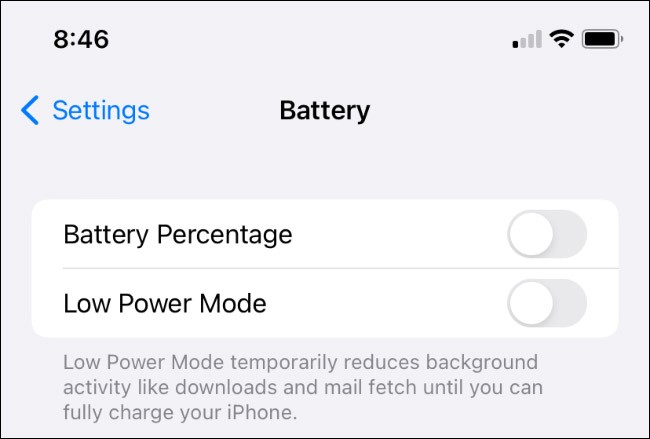
Du kan også tilføje genvejen til lavstrømstilstand til Kontrolcenter ved at gå til Indstillinger > Kontrolcenter og trykke på ikonet " + " ud for lavstrømstilstand. Stryg derefter ned én gang fra øverste højre hjørne af skærmen for at få adgang til denne batterioptimeringstilstand.
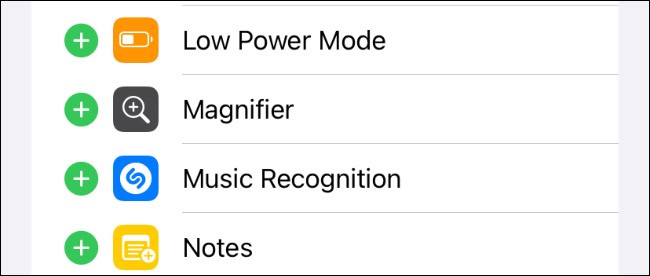
Brug genveje til at automatisere lavstrømstilstand
Hvis du kan lide ideen om at spare batteri, men ikke vil spilde tid på manuelt at tænde og slukke for lavstrømstilstand, kan du automatisere det med genveje .
For at gøre dette skal du først starte appen Genveje og trykke på fanen " Automatiser " . Tryk derefter på knappen " Opret personlig automatisering " , der vises.
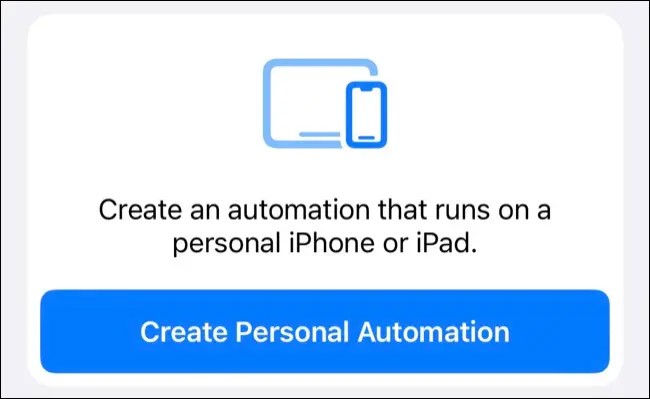
Vælg " Batteriniveau " som udløser , og træk derefter skyderen til det batteriniveau, hvor du vil aktivere lavstrømstilstand. Sørg for, at " Falder under X% " er valgt under dette (hvor X% er den værdi, du har angivet ovenfor).
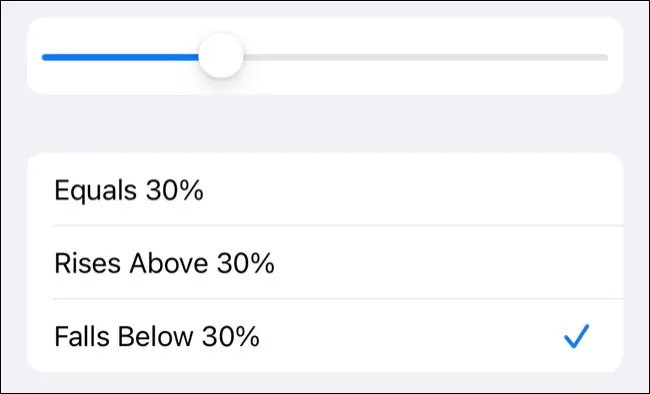
På den næste skærm skal du trykke på " Tilføj handling " , derefter tilføje " Indstil lav strømtilstand " og vælge " Til " .
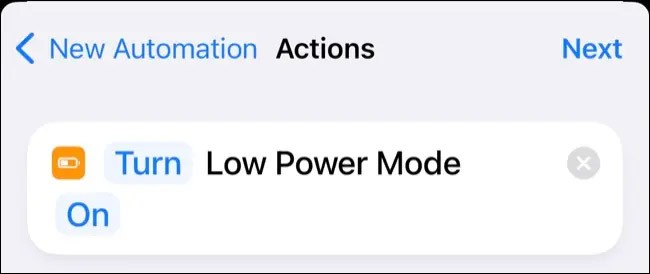
Klik til sidst på “ Næste ” , og deaktiver derefter “ Spørg før kørsel ” . Klik på “ Udført ” for at gemme automatiseringen.
Du kan også oprette en automatisering, der slår lavstrømstilstand fra, når dit batteri " stiger til over X% ", ved at bruge de samme trin, eller følge standard iOS-adfærden med at slå denne indstilling fra ved 80% opladning.
Held og lykke!
Se også: